iPhone 설정에서 누락된 앱 문제 해결
글쎄요, 사람들은 항상 무언가나 다른 새 휴대폰이 필요합니다. 지금 사람들이 Apple과 iOS를 비판하는 이유 중 하나는 오랫동안 혁신적인 것이 없었다는 것입니다! 이전에 Apple의 데스크톱 및 모바일 운영 체제에 포함된 기능은 그다지 인상적이지 않았습니다. 대부분의 제품은 판매를 늘리기 위해 설계되었습니다. 동의하든 동의하지 않든, 사실 요즘 iOS는 버그가 매우 많습니다. 문제는 단순한 버그가 아니지만, Siri 홈 버튼에 대한 액세스를 비활성화하는 등 Apple이 출시한 뉴스 기능은 그다지 인상적이지 않습니다. 최근 iOS 사용자를 괴롭히는 새로운 버그는 설정에서 앱을 찾을 수 없다는 것입니다. 그래서 오늘은 "iPhone에 앱이 표시되지 않는" 문제를 해결하는 가장 좋은 방법에 대해 논의하겠습니다.
해결책 1: 설정 앱 종료
"iPhone 설정에 앱이 표시되지 않음" 문제를 해결하는 첫 번째 해결 방법은 설정 앱을 완전히 종료하는 것입니다. 간단히 종료하고 다시 시작하면 문제가 해결될 수 있습니다. 설정 앱을 종료하려면 다음 단계를 따르세요.
1단계: 홈 화면으로 이동하여 홈 버튼을 두 번 클릭합니다. 이렇게 하면 앱 전환기가 열립니다. 이제 설정 앱을 위로 스와이프하면 설정 앱이 종료됩니다.
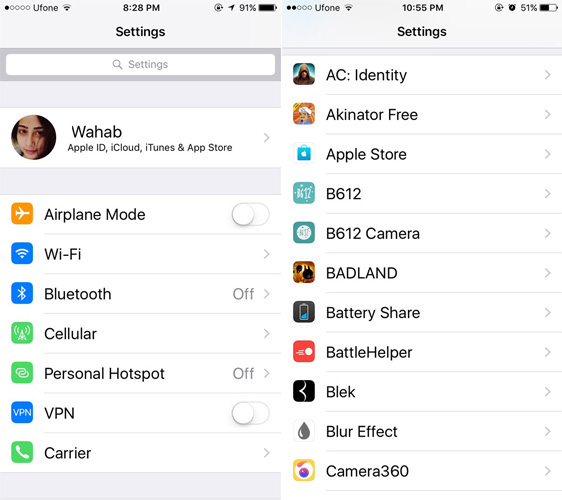
2단계: 설정 앱 아이콘을 다시 클릭하세요. 이제 새로 시작되었으므로 모든 앱 목록이 즉시 로드되어야 합니다.
해결책 2: iPhone 다시 시작
앱이 설정에 표시되지 않으면 iPhone을 다시 시작해 보세요. iPhone을 다시 시작하면 됩니다. 이는 많은 문제를 해결하는 것으로 입증되었으며 대부분의 장치에서도 작동합니다. iPhone을 다시 켜고 끄려면 다음 단계를 따르세요.
1단계: 설정 앱을 종료하여 시작합니다. 화면에 "밀어서 전원 끄기" 옵션이 나타날 때까지 전원 버튼을 길게 누릅니다.
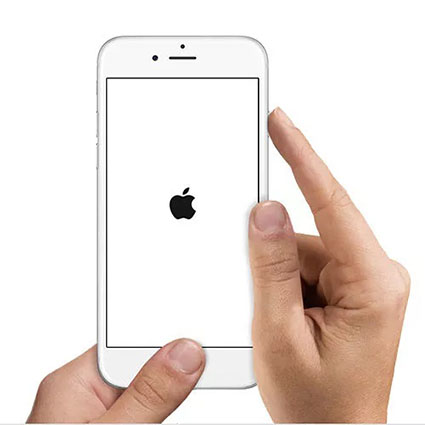
2단계: 이제 "밀어서 전원 끄기"를 밀어서 iPhone을 끄세요. 장치를 다시 시작하려면 전원 버튼을 다시 길게 누르세요.
3단계: 이제 설정 앱을 엽니다. 모든 앱 목록이 표시되고 '설정에서 누락된 앱'이 해결됩니다.
해결책 3: 모든 설정 재설정
위의 세 가지 해결 방법이 모두 실패할 경우 "설치된 앱이 설정에 표시되지 않음" 문제를 해결하는 가장 권장되지 않는 방법은 모든 설정을 재설정하는 것입니다. 이렇게 하면 문제가 확실히 해결되지만 모든 데이터 손실을 처리해야 합니다. 따라서 문제를 해결하려면 이 방법을 선택하기 전에 백업을 만드는 것이 좋습니다. iPhone의 모든 설정을 재설정하려면 아래 단계를 따르십시오.
1단계: iPhone에서 설정 >> 일반으로 이동합니다.
2단계: 이제 재설정 >> 모든 콘텐츠 및 설정 지우기로 이동하세요. 이를 통해 모든 데이터는 물론 "iPhone 설정에 앱이 표시되지 않음" 문제도 해결됩니다. 백업에서 데이터를 복원할 수 있습니다.

해결책 4: ReiBoot를 사용하여 설정에 앱이 표시되지 않는 문제 수정
위의 방법 중 어느 것도 "설정에서 찾을 수 없는 앱" 문제를 성공적으로 해결할 수 없는 경우 유일한 옵션은 Tenorshare ReiBoot입니다. iPhone에 문제가 있어서 설정에서 앱을 볼 수 없을 수도 있습니다. 따라서 설정 앱을 수정하는 데 시간을 낭비하지 말고 대신 Tenorshare ReiBoot를 사용하여 iPhone에서 작업해 보겠습니다. 이 도구는 모든 유형의 iOS 문제에 대한 최상의 솔루션입니다. 이 도구를 사용하여 '앱이 설정에 표시되지 않음' 문제를 해결하는 방법을 알아보려면 아래 단계를 따르세요.
1단계: 컴퓨터에서 소프트웨어를 실행하고 장치를 PC에 연결하기만 하면 됩니다. 이제 "Fix All iOS Stuck" 옵션을 클릭하세요.
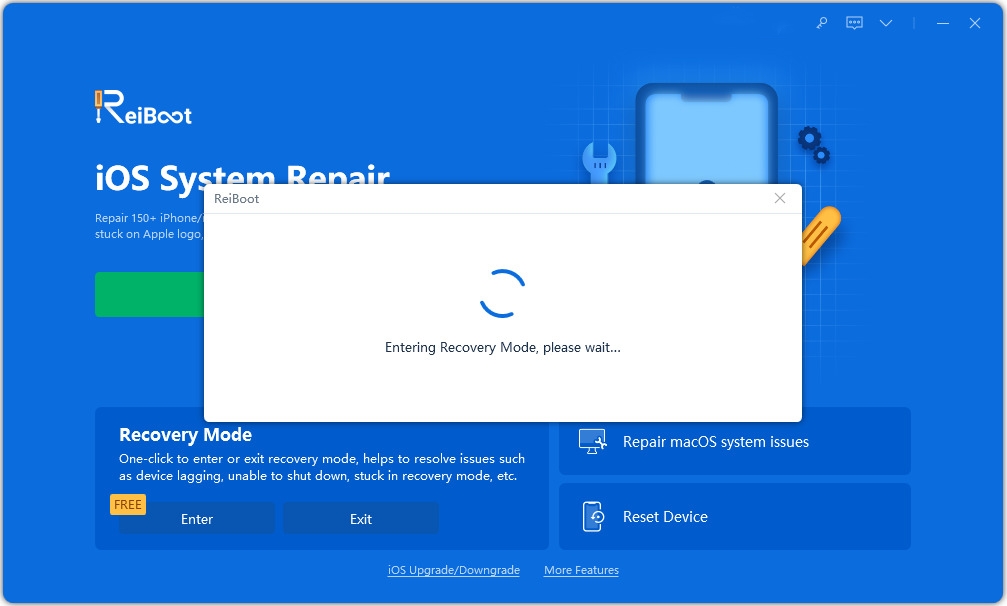
2단계: "지금 수정" 옵션을 클릭하고 추가 처리가 필요하므로 최신 펌웨어 패키지를 다운로드해야 합니다.

3단계: 다운로드가 완료되면 "복구 시작" 옵션을 클릭하세요. 기기가 최신 버전의 iOS로 자동 업데이트되고 다시 시작될 때까지 몇 분 정도 기다립니다. 이제 걱정할 필요가 없으며 설정에 모든 앱 목록이 표시됩니다.

위 기사에서는 "iPhone 앱이 설정에 표시되지 않음" 문제에 대한 최상의 솔루션에 대해 논의했습니다. 가장 간단하고 간단한 5가지 솔루션으로 문제를 해결하기 위해 최선을 다하길 바랍니다. Tenorshare ReiBoot는 즉시 문제를 해결할 것을 강력히 권장합니다. 아래 댓글 섹션에서 소중한 의견을 공유해 주세요.
위 내용은 iPhone 설정에서 누락된 앱 문제 해결의 상세 내용입니다. 자세한 내용은 PHP 중국어 웹사이트의 기타 관련 기사를 참조하세요!

핫 AI 도구

Undresser.AI Undress
사실적인 누드 사진을 만들기 위한 AI 기반 앱

AI Clothes Remover
사진에서 옷을 제거하는 온라인 AI 도구입니다.

Undress AI Tool
무료로 이미지를 벗다

Clothoff.io
AI 옷 제거제

AI Hentai Generator
AI Hentai를 무료로 생성하십시오.

인기 기사

뜨거운 도구

메모장++7.3.1
사용하기 쉬운 무료 코드 편집기

SublimeText3 중국어 버전
중국어 버전, 사용하기 매우 쉽습니다.

스튜디오 13.0.1 보내기
강력한 PHP 통합 개발 환경

드림위버 CS6
시각적 웹 개발 도구

SublimeText3 Mac 버전
신 수준의 코드 편집 소프트웨어(SublimeText3)

뜨거운 주제
 7514
7514
 15
15
 1378
1378
 52
52
 79
79
 11
11
 53
53
 19
19
 19
19
 64
64
 8 iPhone 앱 I ' m 영원히 노력하고 살기 위해 사용
Mar 16, 2025 am 12:19 AM
8 iPhone 앱 I ' m 영원히 노력하고 살기 위해 사용
Mar 16, 2025 am 12:19 AM
수명 최대화 : 더 건강하고 더 긴 수명을위한 iPhone 앱 Groucho Marx는 영원히 살거나 노력하는 것을 좋아했습니다. 불멸은 여전히 애매 모호하지만, 우리는 우리의 수명과 Healthspan을 크게 확장 할 수 있습니다 (우리가 enj 시간의 기간
 2025 년 최고의 11 인치 iPad 에어 케이스
Mar 19, 2025 am 06:03 AM
2025 년 최고의 11 인치 iPad 에어 케이스
Mar 19, 2025 am 06:03 AM
최고 iPad Air 11 인치 케이스 : 포괄적 인 가이드 (업데이트 03/14/2025) 이 업데이트 된 가이드는 다양한 요구와 예산을 제공하는 최고의 iPad Air 11 인치 케이스를 보여줍니다. 새로운 M3 또는 M2 모델을 소유하든 투자 보호
 Google 어시스턴트는 더 이상 Waze On iPhone과 함께 작동하지 않습니다.
Apr 03, 2025 am 03:54 AM
Google 어시스턴트는 더 이상 Waze On iPhone과 함께 작동하지 않습니다.
Apr 03, 2025 am 03:54 AM
Google은 1 년 넘게 오작동해온 기능인 iPhones 용 Waze의 Google Assistant 통합을 일몰하고 있습니다. Waze Community Forum에서 발표 된이 결정은 Google이 Google Assistant를 완전히 대체 할 준비를하면서 나옵니다.
 2025 년 최고의 iPad Pro 13 인치 사례
Mar 25, 2025 am 02:49 AM
2025 년 최고의 iPad Pro 13 인치 사례
Mar 25, 2025 am 02:49 AM
13 인치 iPad Pro와 함께 급락하면 우발적 인 손상으로부터 보호하기 위해 케이스를 사용하여 키트 할 것입니다.
 Apple Intelligence는 흉상이지만 하나의 주요 이점이 있습니다.
Mar 25, 2025 am 03:08 AM
Apple Intelligence는 흉상이지만 하나의 주요 이점이 있습니다.
Mar 25, 2025 am 03:08 AM
요약 Apple Intelligence는 지금까지 인상적인 기능으로 저조한 배송을 해왔으며, 그 중 일부는 iOS 19가 나중에 출시 될 때까지 도착하지 않을 것입니다.
 내가 Apple Family 공유를 사용하지 않는 간단한 이유 (그러나 좋습니다)
Mar 22, 2025 am 03:04 AM
내가 Apple Family 공유를 사용하지 않는 간단한 이유 (그러나 좋습니다)
Mar 22, 2025 am 03:04 AM
애플의 가족 공유 : 깨진 약속? 구매의 레너로드로부터 보호하지 않도록 요청하십시오 Apple의 가족 공유는 앱, 구독 등을 공유하기에 편리하지만 "구매 요청"기능은 사전에 실패합니다.
 2025 년 최고의 13 인치 iPad 에어 케이스
Mar 20, 2025 am 02:42 AM
2025 년 최고의 13 인치 iPad 에어 케이스
Mar 20, 2025 am 02:42 AM
2025 년 최고의 iPad Air 13 인치 보호 케이스 새로운 13 인치 iPad 공기는 보호 케이스없이 쉽게 긁히거나 부딪 치거나 파손됩니다. 좋은 보호 케이스는 태블릿을 보호 할뿐만 아니라 외관을 향상시킵니다. 우리는 당신에게 탁월한 외관을 가진 다양한 보호 사례를 선택했으며 항상 당신을위한 하나가 있습니다! 업데이트 : 2025 년 3 월 15 일 최고의 예산 iPad Air Case의 선택을 업데이트하고 케이스 호환성에 대한 지침을 추가했습니다. 최고의 전반적인 선택 : iPad Air 용 Apple Smart Folio 13 인치 원래 가격 $ 99, 현재 가격 $ 79, $ 20! Apple Smart Fo
 어떤 아이폰 버전이 가장 좋습니까?
Apr 02, 2025 pm 04:53 PM
어떤 아이폰 버전이 가장 좋습니까?
Apr 02, 2025 pm 04:53 PM
최고의 iPhone 버전은 개인의 요구에 따라 다릅니다. 1. iPhone12는 5G가 필요한 사용자에게 적합합니다. 2. iPhone 13은 긴 배터리 수명이 필요한 사용자에게 적합합니다. 3. iPhone 14와 15Promax는 강력한 사진 기능이 필요한 사용자에게 적합합니다. 특히 15Promax는 AR 응용 프로그램도 지원합니다.




